Windows: Aktiver “Kjør som en annen bruker”: 5 beste metoder

Kjør som en annen bruker mangler i menyen når du høyreklikker på et appikon i Microsoft Windows? Du kan bruke disse metodene for å aktivere det.
Hver enhet som er koblet til datamaskinen din, og komponentene i den, administreres av enhetsdrivere. Disse driverne sørger for at enhetene kan kjøre problemfritt og støtter alle funksjonssettene deres. Windows inkluderer en innebygd enhetsbehandler som kan brukes til å administrere disse driverne. Denne veiledningen dekker hvordan du bruker Windows Enhetsbehandling for å oppdatere og avinstallere enhetsdrivere.
For å åpne Enhetsbehandling, trykk på Windows-tasten + X hurtigtastkombinasjonen og klikk på "Enhetsbehandling" fra rullegardinboksen.

Enhetsbehandling viser alle tilkoblede enheter i en liste sortert etter funksjonstype. For eksempel er alle lydenheter gruppert sammen. For å se en bestemt driver, utvid den relevante delen og høyreklikk på den individuelle driveren for administrasjonsalternativer.

Administrasjonsalternativene inkluderer:
For å avinstallere en enhet, høyreklikk på driveren og velg "Avinstaller enhet". Du vil bli møtt med en advarselspopup. Her kan du også slette driverprogramvaren. Vær oppmerksom på at avinstallering fjerner driveren og kan gjøre enheten ubrukelig inntil den installeres på nytt.
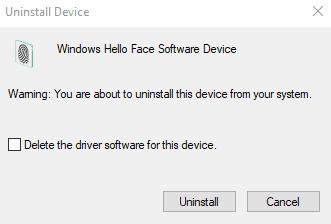
Ved å klikke på "Deaktiver enhet", vil enheten bli deaktivert men fortsatt vises i Enhetsbehandling, noe som gjør det enklere å aktivere den på nytt.
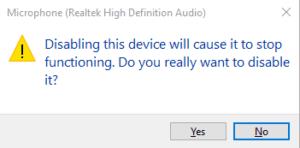
For å oppdatere en driver, høyreklikk på enheten og velg "Oppdater driver". Du kan velge mellom å søke automatisk etter oppdaterte drivere eller spesifisere en driverfil på harddisken.

Velg "Søk automatisk etter oppdatert driverprogramvare" for å finne oppdateringer online.
Hvis du allerede har lastet ned en driver, kan du bruke "Søk på datamaskinen min etter driverprogramvare" for å installere den fra harddisken.
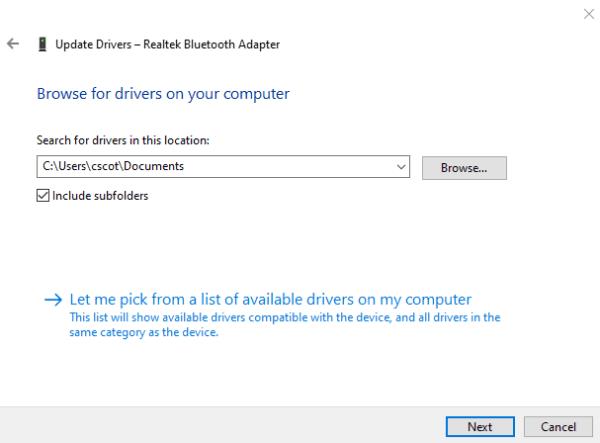
Hvis du oppdaterer en driver og får problemer, kan du rulle tilbake driveren ved å høyreklikke på enheten, velge "Egenskaper" og gå til "Driver"-fanen.

Noen drivere har spesifikke verktøy utgitt av produsentene som gir mer kontroll over driveradministrasjonen. For eksempel, Nvidia og AMD har egne administrasjonsprogrammer for grafikkdrivere.
Generelt er det en god idé å sjekke instruksjonshåndboken for ytterligere informasjon om driverproblemer hvis du opplever ytelsesproblemer.
Kjør som en annen bruker mangler i menyen når du høyreklikker på et appikon i Microsoft Windows? Du kan bruke disse metodene for å aktivere det.
Hvis du ikke kan endre musinnstillingene på Windows 10, oppdater eller installer musedriverne på nytt. Eller kjør feilsøkeren for maskinvare og enheter.
Hvordan aktivere eller deaktivere Microsoft Windows Filbeskyttelse-funksjonen ved hjelp av registeret og andre metoder for Windows 10 og 11.
Denne veiledningen viser deg hvordan du endrer innstillingene for UAC i Microsoft Windows.
Lær hvordan du logger på som administrator i Windows 10 og Windows 11. Få tips og triks for å administrere brukerkontoer og systeminnstillinger effektivt.
Bluetooth lar deg koble Windows 10-enheter og tilbehør til PC-en din uten behov for ledninger. Her er ulike teknikker for å løse Bluetooth-problemer.
Oppdag hvordan du endrer innstillinger for brukerkontokontroll (UAC) på Windows 10 for å tilpasse varsler og sikkerhet etter behov.
Hvis Windows 10-utforskeren ikke fungerer, har vi dekket deg. Les bloggen for å finne ut løsningen når filutforskeren ikke fungerer.
Hvis du ikke er i stand til å koble eksterne enheter til PC-en din, vil denne veiledningen hjelpe deg med forskjellige metoder for hvordan du oppdaterer USB-drivere i Windows 10.
Hver enhet som er koblet til datamaskinen din, og komponentene i den, administreres av enhetsdrivere. Dette innholdet dekker hvordan du oppdaterer og avinstallerer drivere i Windows 10.
Lær hvordan du justerer lysstyrken på din Windows 10 PC for å redusere belastningen på øynene og forbedre komforten.
Har nettopp fått en ny trådløs eller nettverksskriver for hjemmet eller kontoret og må installere den på Windows 10. Lær trinnene for å legge til en skriver og hvordan du løser problemer med skriversystemet.
En Windows 10-minnelekkasje oppstår når en app du brukte ikke returnerte ressursene til systemet når du var ferdig med å bruke den appen. Når dette skjer, kan du ikke jobbe med andre oppgaver på PC-en din da PC-en ikke har nok RAM til å jobbe med.
Når vi refererer til skyen, snakker vi om et lagringssystem som holder data lagret og tilgjengelig på internett. De siste årene har slike som Google Drive, Dropbox, iCloud og andre lignende praktiske datalagringsalternativer overbevist brukere om fordelene med en skyserver.
Hvis du nylig har installert eller oppdatert Windows 10, kan du oppleve noen WiFi-problemer. Vi er her for å hjelpe.
Hvis du bruker Windows 10 og Microsofts nye Edge-nettleser, lurer du kanskje på hvordan du kan slå av Adobe Flash. Som standard har Microsoft Edge innebygd støtte for Adobe Flash, så det er i utgangspunktet aktivert hele tiden.
Enten du planlegger å oppgradere din Windows XP-, Vista-, 7- eller 8-maskin til Windows 10 eller kjøpe en ny PC med Windows 10 forhåndsinstallert, kan du bruke Windows Enkel overføring til å kopiere alle filene og innstillingene fra din gamle maskin eller gamle versjon av Windows til den nye maskinen som kjører Windows 10. I denne artikkelen vil jeg lede deg gjennom trinnene for å konfigurere Windows Enkel overføring.
Det er banalt, men sant. De små tingene i livet kan gi oss stor glede: et barns første skritt, en perfekt stekt biff, eller synet av et friskt, vakkert bilde som datamaskinens skrivebordsbakgrunn.
Helt siden Apple «lånte» konseptet med et grafisk grensesnitt fra Xerox og Microsoft også «lånte» det på sin side, har musepekeren vært en sentral del av hvordan vi samhandler med datamaskinene våre. Så forestill deg sjokket ved å starte opp PC-en din for å oppdage at det ikke er noen musepeker i det hele tatt.
Hvis du vil fjerne Microsoft Edge fra din Windows 10 PC, bør du lese dette. Generelt er det ikke en god idé å deaktivere Edge fullstendig - det kan forårsake utilsiktede problemer med operativsystemet ditt.
Det er mange grunner til at den bærbare datamaskinen din ikke kan koble til WiFi, og det finnes derfor mange måter å fikse feilen på. Hvis den bærbare datamaskinen din ikke kan koble til WiFi, kan du prøve følgende måter å fikse dette problemet på.
Etter at brukere har opprettet en USB-oppstart for å installere Windows, bør de sjekke USB-oppstartens ytelse for å se om den ble opprettet eller ikke.
Flere gratisverktøy kan forutsi diskfeil før de skjer, noe som gir deg tid til å sikkerhetskopiere dataene dine og erstatte disken i tide.
Med de riktige verktøyene kan du skanne systemet ditt og fjerne spionprogrammer, reklameprogrammer og andre skadelige programmer som kan lurke på systemet ditt.
Når en datamaskin, mobilenhet eller skriver prøver å koble til en Microsoft Windows-datamaskin over et nettverk, kan for eksempel feilmeldingen «nettverksbanen ble ikke funnet» – feil 0x80070035 – vises.
Blåskjerm (BSOD) er en vanlig og ikke ny feil i Windows når datamaskinen opplever en alvorlig systemfeil.
I stedet for å utføre manuelle og direkte tilgangsoperasjoner på Windows, kan vi erstatte dem med tilgjengelige CMD-kommandoer for raskere tilgang.
Som med Windows 10 kan du også bruke tredjepartsprogramvare for å gjøre oppgavelinjen i Windows 11 gjennomsiktig.
Etter utallige timer med bruk av den bærbare datamaskinen og stasjonære høyttaleroppsettet fra universitetet, oppdager mange at noen smarte oppgraderinger kan gjøre den trange studentboligen om til det ultimate strømmesenteret uten å tømme bankkontoen.
En bærbar PCs berøringsplate er ikke bare til for å peke, klikke og zoome. Den rektangulære overflaten støtter også bevegelser som lar deg bytte mellom apper, kontrollere medieavspilling, administrere filer og til og med se varsler.




























Ragnar IT -
Hahaha, jeg trodde aldri det kunne være så enkelt! Takk for at du delte
Leif K -
Bare for å være sikker: Kan jeg avinstallere en driver som jeg ikke bruker, eller vil det påvirke systemet
Line Marie -
Jeg har alltid slitt med å avinstallere gamle drivere. Takk for tipsene
Kasper S -
Takk for at du delte denne artikkelen! Jeg har nettopp oppdatert mine drivere, og PC-en kjører mye bedre
Martin123 -
Jeg har hatt flere problemer med driverne mine. Kan noen anbefale et godt program for driveroppdatering?
Sandra Lykke -
Er det noen risiko ved å oppdatere drivere? Har alltid vært redd for å gjøre feil!
Petter69 -
Glad jeg fant denne guiden! Mr. Windows 10 har vært en utfordring for meg tidvis
Johan M -
Nydelig guide! Om noen sliter med systemfeil, sjekk driverne - det løser ofte problemer.
Jørgen K -
Er det mulig å oppdatere drivere automatisk med Windows 10, eller må jeg gjøre det manuelt?
Vigdis H -
Er det noen spesifikke drivere som alltid trenger oppdatering? Hva med lyddriveren
Kine X -
Åh, hvor jeg elsker Windows 10! Dette hjelper virkelig med jevn drift.
Maria U -
Jeg har lest et annet sted at det er best å oppdatere drivere fra produsentens nettside. Hva mener dere om det
Anders IT -
Hvis du har problemer etter oppdateringen, prøv å rulle tilbake driveren som er nevnt i artikkelen
Silje M -
Har noen erfaring med å oppdatere BIOS? Er det relatert til driverne på samme måte
Bjørn T -
Kan ikke tro at jeg har levd uten å vite dette! Driveroppdatering har aldri vært så lett.
Ola Nordmann -
Fantastisk guide for å oppdatere drivere! Takk for hjelpen!
Mai Linh -
Enig med de som sa at dette er svært nyttig. Ler av meg selv for ikke å ha gjort dette før
Stine D -
Utrolig nyttig informasjon! Jeg trodde jeg var alene med mine driverproblemer
Camilla V -
Driveroppdatering er så viktig, særlig for spillere! Bra at du tar opp dette emnet!
Hanna F -
Veldig bra forklaring om hvordan man avinstallerer drivere! Takk for at du deler this!
Emilie P -
Dette var akkurat det jeg trengte! Sliter med grafikkdriverne mine, og nå vet jeg hva jeg skal gjøre
Katrine E -
Jeg har hatt problemer med min skriverdriver. Dette var veldig nyttig
Sindre P -
Har du noen tips for å unngå problemer ved oppdatering av drivere?
Helene G -
Godt å se at det er andre som også sliter med driveroppdateringer. Vi er i samme båt
Thomas N -
Takk for all informasjon! Helt klart lagret favoritt for fremtidig referanse